在win11电脑中我们设置pin登录密码,来保护电脑安全,如果不想要pin登录密码了,要怎么取消掉呢,可以打开设置进入账号选项,点击登录选项,找到pin点击删除即可,最后输入账号登录密码即可,以下就是win11pin登录密码取消教程。
win11pin登录密码取消教程
1、按下键盘上的“win+i”打开设置菜单
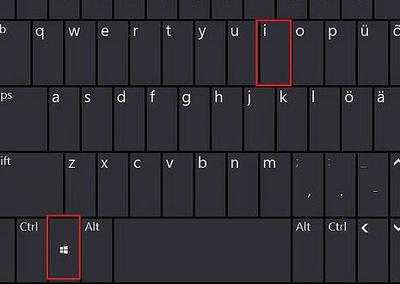
2、在左边栏中点击进入“账户”
3、右侧找到“登录选项”,点击进入
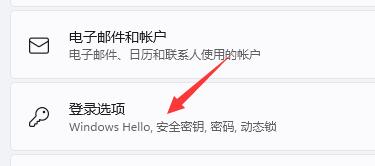
4、在登录方法下找到“pin”展开后点击“删除”
5、接着阅读删除pin码的结果,然后点击“删除”
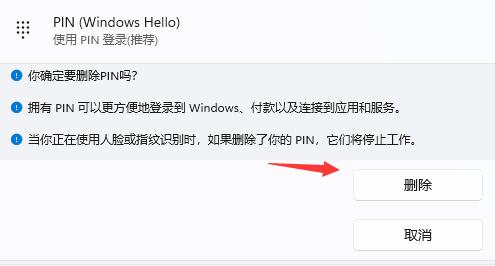
6、最后只要再输入我们的账户登录密码就可以了